Comment bloquer les e-mails sur Yahoo Mail
Divers / / April 07, 2023
Yahoo Mail n'est pas à l'abri des spams ou des e-mails de newsletter ennuyeux. C'est pourquoi l'entreprise a donné à ses utilisateurs suffisamment de pouvoir pour bloquer les e-mails, les contacts et signaler les e-mails suspects comme spam. Si vous ne saviez pas déjà où trouver les paramètres et les options, dans cet article, nous vous expliquerons comment bloquer facilement et efficacement les e-mails sur Yahoo.
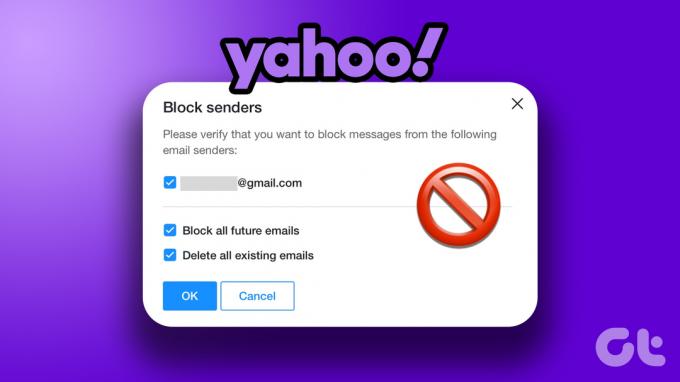
Les spams, qu'ils soient sur Gmail, Yahoo ou Perspectives sont assez courants de nos jours. Et savoir y faire face devient parfois une bouée de sauvetage. Les étapes de cet article sont faciles à suivre et vous pouvez choisir comment les faire en fonction de votre appareil. Mais avant de commencer, vous devez comprendre les différents types de blocage des e-mails.
3 types de blocage des e-mails sur Yahoo Mail
Il existe 3 types de blocage des e-mails et, selon le scénario, un utilisateur peut choisir ce qu'il veut. Nous en discuterons tous les trois à différentes étapes de cet article.
1. Désinscription
C'est le moyen le plus simple de s'éloigner des newsletters par e-mail, des e-mails promotionnels, etc. Presque tous les e-mails et newsletters vous offrent la possibilité de vous désabonner. Si vous vous désabonnez, vous ne recevrez plus jamais d'e-mail de l'expéditeur désabonné.
2. Bloquer l'e-mail
Cela vous permet de bloquer l'e-mail et son adresse associée. Cela vous empêche de recevoir des e-mails du contact spécifié. Une fois bloqués, vous ne verrez jamais ces e-mails dans votre boîte de réception.
3. Signaler les spams
Si vous recevez un e-mail suspect, vous pouvez le signaler comme spam, ce qui bloquera l'adresse de l'expéditeur et placera les futurs e-mails dans le dossier spam.
Donc, maintenant que nous avons clarifié cela, commençons par bloquer les e-mails indésirables dans Yahoo.
Comment bloquer quelqu'un sur Yahoo Mail
Le blocage des e-mails sur Yahoo, comme tout autre service de messagerie, est assez simple. Au moment d'écrire cet article, Yahoo permet vous permet de bloquer jusqu'à 1 000 adresses e-mail. En outre, il existe plusieurs façons de bloquer les e-mails sur Yahoo.
Comment bloquer une adresse e-mail sur Yahoo en utilisant le Web
Il est simple de bloquer des adresses e-mail dans Yahoo sur le Web. Et il y a deux façons de procéder.
Méthode 1: Un moyen rapide de bloquer les e-mails dans Yahoo
Étape 1: Accédez à Yahoo Mail sur votre ordinateur, ouvrez l'e-mail depuis votre boîte de réception et cliquez sur le menu à trois points.

Étape 2: Dans le menu déroulant, sélectionnez Bloquer les expéditeurs.
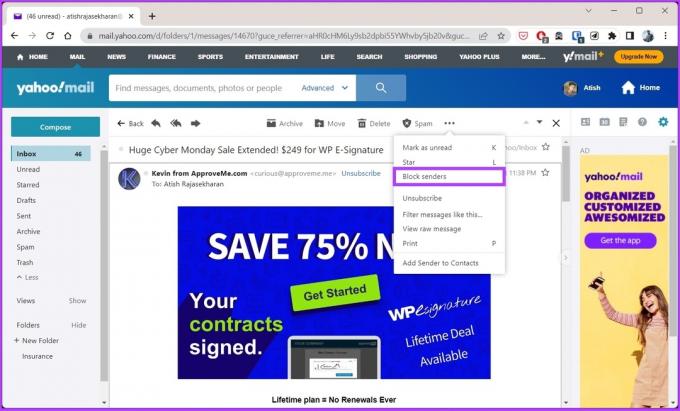
Étape 3: Dans la fenêtre contextuelle Bloquer les expéditeurs, cliquez sur OK.
Note: Par défaut, "Bloquer tous les futurs e-mails" et "Supprimer tous les e-mails existants" sont cochés pour vous protéger des spams ou attaques de phishing. Cependant, vous pouvez décocher la case si vous souhaitez que les anciens e-mails restent.

Voilà. Vous avez empêché le destinataire de vous envoyer d'autres e-mails. Dans Yahoo Mail, vous pouvez également bloquer l'adresse e-mail d'une autre manière. Continuer la lecture.
Méthode 2: Comment ajouter manuellement des adresses e-mail à la liste d'adresses bloquées sur Yahoo
Étape 1: Ouvrez Yahoo Mail sur votre ordinateur et cliquez sur l'icône Paramètres (cog) dans le coin supérieur droit.
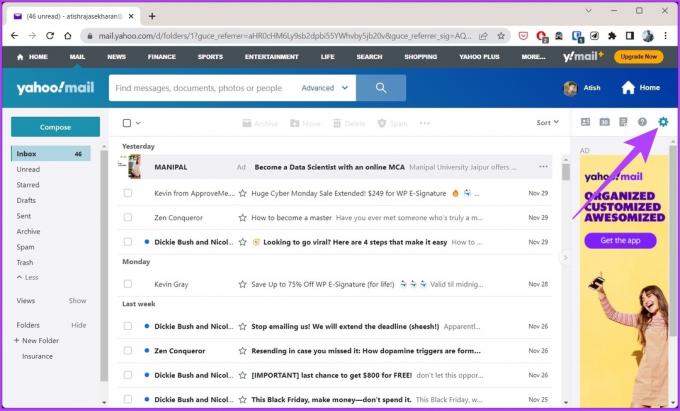
Étape 2: Dans le menu déroulant, sélectionnez Plus de paramètres.
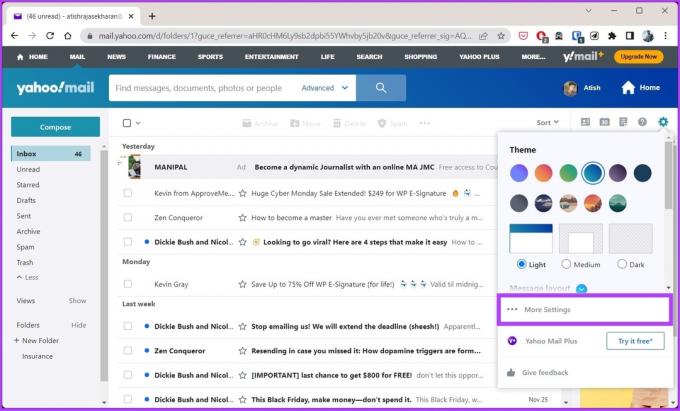
Étape 3: Dans le volet de gauche, accédez à Sécurité et confidentialité.
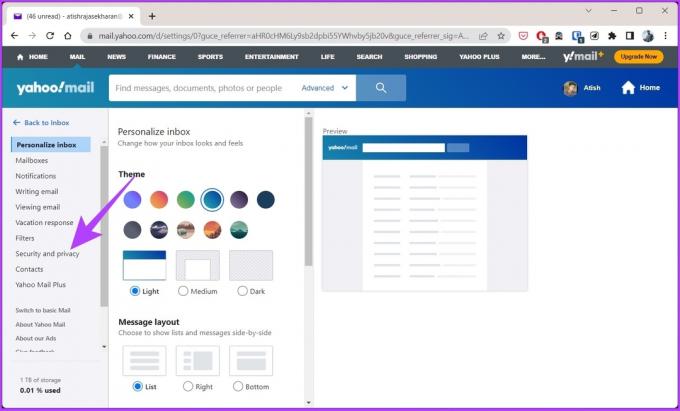
Étape 4: Dans Sécurité et confidentialité, sous Adresses bloquées, cliquez sur le bouton Ajouter.

Étape 5: Entrez l'adresse e-mail à bloquer dans le champ et cliquez sur Enregistrer.

Tous vos contacts bloqués apparaîtront dans la liste sous les adresses bloquées dans la colonne centrale de cette section. Si vous n'avez pas de PC, vous pouvez utiliser Android pour bloquer les adresses e-mail Yahoo. Continue de lire.
Comment bloquer les e-mails indésirables sur Yahoo à l'aide de téléphones Android et iOS
Comme la méthode Web, la méthode mobile de blocage des adresses e-mail dans Yahoo est simple. Cependant, les étapes sont légèrement différentes. Suivez les instructions.
Note: Les étapes sont similaires pour le Application Yahoo Mail sur Androïd et iOS.
Étape 1: Ouvrez l'application Yahoo Mail, sélectionnez et ouvrez le message que vous souhaitez bloquer.

Étape 2: Dans le coin inférieur droit de la navigation inférieure, appuyez sur le bouton Plus à trois points.
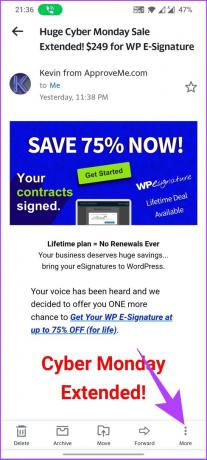
Étape 3: Dans la feuille du bas, sélectionnez Se désabonner.

Vous pouvez également accéder à l'onglet Abonnement pour voir toutes les adresses de vos abonnés actifs, choisir celle dont vous n'avez plus besoin et cliquer sur Bloquer.
Voilà. Vous avez réussi à bloquer les adresses e-mail sur votre appareil mobile. Maintenant, si vous ne voulez pas vous embêter à vous désabonner ou à bloquer l'adresse e-mail, le moyen le plus simple d'éviter les e-mails inutiles est de le diriger vers le dossier spam.
Comment arrêter les spams sur Yahoo Mail
Si vous vous retrouvez à recevoir des newsletters ou des e-mails aléatoires auxquels vous n'êtes même pas abonné, vous pouvez soit bloquer l'expéditeur, soit les signaler comme spam depuis votre boîte de réception Yahoo.
Il n'est pas pratique de bloquer tous les e-mails, surtout lorsque Yahoo ne vous permet de bloquer que jusqu'à 1 000 adresses e-mail. C'est là qu'intervient l'option spam. En outre, l'ajout de la balise de spam à l'e-mail aide les entreprises comme Yahoo à améliorer leurs filtres anti-spam. Voici comment procéder.
Comment bloquer les spams sur Yahoo sur le Web
Conseil: Ouvrez l'e-mail et examinez le contenu avant de le marquer comme spam.
Étape 1: Ouvrez Yahoo Mail sur votre ordinateur.
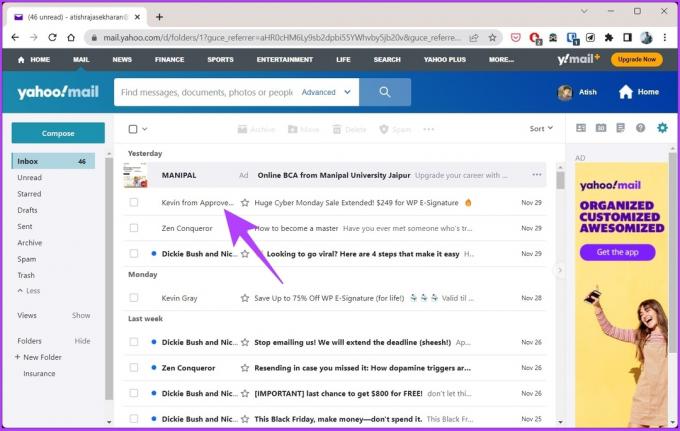
Étape 2: Ouvrez l'e-mail depuis votre boîte de réception et cliquez sur l'icône de spam en haut.
Alternativement, si vous êtes sûr du contenu du spam, vous pouvez envoyer directement les messages dans votre dossier Yahoo Spam. Suivez les étapes ci-dessous.

Étape 3: Sélectionnez l'e-mail à marquer comme spam et cliquez sur le bouton Spam.
Note: Vous pouvez sélectionner plusieurs e-mails à placer dans le dossier spam.

Voilà. Tous les e-mails envoyés à l'adresse e-mail marquée comme spam iront désormais dans le dossier spam au lieu de votre boîte de réception. Si vous n'avez pas accès à un PC, vous pouvez faire de même en utilisant l'application Yahoo Mail pour Android ou iOS.
Comment arrêter les spams sur Yahoo à l'aide d'iPhone et d'appareils Android
Étape 1: Ouvrez l'application Yahoo Mail et ouvrez l'e-mail depuis votre boîte de réception.

Étape 2: Cliquez sur l'icône "Plus de trois points" dans le coin inférieur droit.

Étape 3: Dans la feuille du bas, cliquez sur l'option Spam.
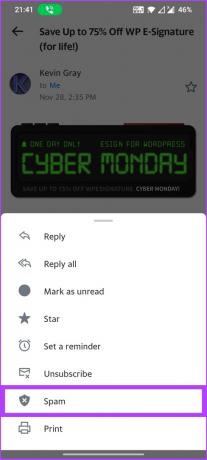
Alternativement, si vous êtes sûr du contenu du spam, vous pouvez envoyer directement les messages dans votre dossier spam Yahoo. Suivez les étapes ci-dessous.
Étape 1: Appuyez longuement sur l'e-mail et cliquez sur l'icône "Plus de trois points" dans le coin inférieur droit.
Note: Vous pouvez sélectionner plusieurs e-mails à placer dans le dossier spam.
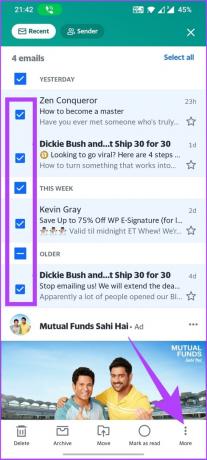
Étape 3: Dans la feuille du bas, cliquez sur l'option Spam.
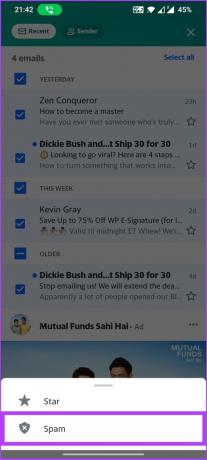
Voilà. Vous avez désigné un message comme spam. Si vous avez d'autres questions, consultez la section FAQ ci-dessous.
FAQ sur le blocage des e-mails sur Yahoo
Tout dépend du type de courrier que vous avez reçu. S'il s'agit de spam, il est inutile de cliquer sur se désinscrire.
Les e-mails bloqués sont acheminés vers votre dossier Spam. Vous pouvez accéder aux e-mails quand vous le souhaitez.
Les e-mails bloqués ne sont pas renvoyés à l'expéditeur. Ils sont simplement redirigés vers le dossier spam. Le rebond se produit généralement lorsqu'une adresse e-mail est mal orthographiée ou n'est plus active.
La seule façon de savoir si quelqu'un vous a bloqué sur Yahoo est si cette personne ne répond pas à vos e-mails.
Non, Yahoo ne fournit pas vous avec une fonction de confirmation de lecture et de retour avec laquelle vous pouvez savoir si quelqu'un a lu votre e-mail ou non. Vous pouvez cependant essayer des extensions tierces pour y parvenir.
Non, Yahoo ne fait pas faites savoir aux e-mails bloqués que vous les avez bloqués.
Éloignez-vous des spams
Maintenant que vous connaissez tous les moyens possibles d'éviter ces e-mails ennuyeux, qu'attendez-vous? Allez-y, désabonnez-vous ou spammez ces e-mails ennuyeux dans votre boîte de réception. De plus, pour faire ressortir votre profil, vous pouvez créer une signature électronique dans Yahoo Mail.



